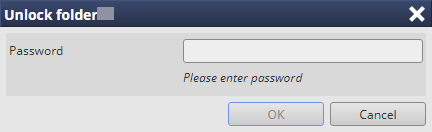Impresión de una tarea HDD: operación desde Print Manager
Permite imprimir tareas HDD. Puede seleccionar una tarea de la lista de tarea o un archivo de un PC y arrastrarlo hasta la lista de tareas activas para su impresión. Sin embargo, no se pueden especificar las condiciones de impresión.
Conecte con Print Manager e inicie una sesión en la máquina. Para obtener más información sobre cómo acceder a Print Manager, consulte Acceso a Print Manager.
Se visualiza la pantalla Print Manager.
Haga clic en
 de HDD y seleccione una tarea para imprimir.
de HDD y seleccione una tarea para imprimir.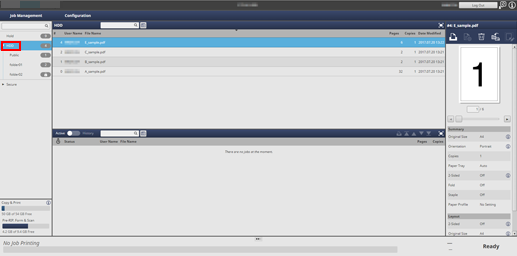
explicación adicionalSi una tarea de impresión está incluida en una carpeta o buzón en el disco duro, haga clic en
 y seleccione una carpeta o buzón.
y seleccione una carpeta o buzón.
Se visualiza la pantalla Desbloquear.
explicación adicionalSi la carpeta no está protegida con contraseña, continúe con el paso 4.
Introduzca la contraseña y, a continuación, haga clic en Aceptar.
Si la contraseña introducida coincide con la registrada, se libera el bloqueo.
Seleccione una tarea para imprimir.
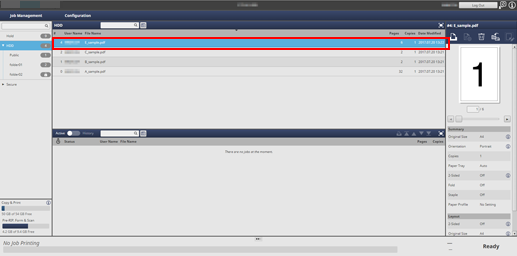
Haga clic en Impresión en Administración de tareas.
explicación adicionalTambién puede seleccionar Imprimir desde el menú contextual con el botón derecho.
explicación adicionalTambién puede hacer clic en
 Impresión en información de tarea para ejecutar la impresión.
Impresión en información de tarea para ejecutar la impresión.
explicación adicionalSi es necesario, puede arrastrar la tarea seleccionada hasta la lista de tareas activas para imprimirla.
explicación adicionalAdemás, puede arrastrar un archivo seleccionado en el escritorio del PC o una carpeta concreta hasta la lista de tareas activas para ejecutar la impresión.
explicación adicionalCuando se imprime una tarea HDD no se aplican las siguientes opciones de edición de tarea:
- División de folleto
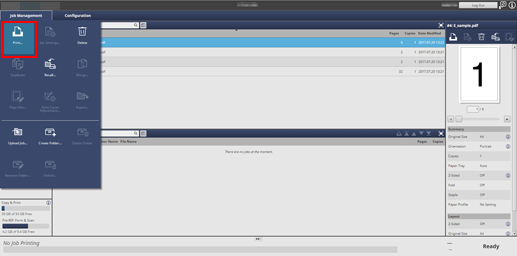
Seleccione Modo impresión y Método de salida en la pantalla Impresión, introduzca Copias y después haga clic en Aceptar.
explicación adicionalNormal: Imprime los datos según el número de juegos que se haya especificado para la tarea.
explicación adicionalPrueba: imprime un solo juego de datos para comprobar el resultado.
explicación adicionalPrueba (1.ª hoja): se imprime solo la primera página para comprobar la salida.
explicación adicionalEspere: configura la tarea en un estado de interrupción como una tarea reservada.
explicación adicionalMétodo de salida: seleccione el método de salida entre Imprimir, Imprimir/Retener y Retener.
explicación adicionalCopias: puede especificar un máximo de 9.999 copias. Si se han seleccionado varias tareas, no se puede especificar el número de copias.
Para una tarea seleccionada
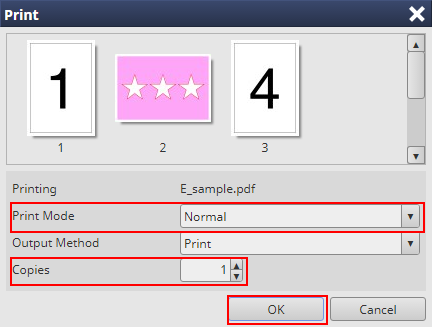
Para varias tareas seleccionadas
Puede usar las funciones siguientes.
Administración del programa: cambiar orden de salida de tareas reservadas
Es posible cambiar la prioridad de la salida de tareas.
Es posible comprobar el historial de salida de tareas.